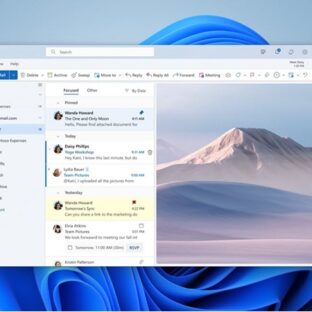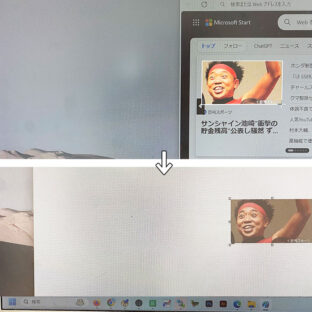中古パソコンくじらや通信 No.236 画面外に移動してしまったウィンドウを戻す方法
画面外に移動してしまったウィンドウを戻す方法
こんにちは!中古パソコンくじらやの田村です!
売り込み一切なしなので、安心して読んでください♪

自分に合った1台が見つかる!
条件が決まっている場合にはこちらで探すととても便利です!
それでは、今週のPCにまつわる知識のご紹介です!
↓↓↓↓↓↓↓↓↓↓↓↓↓↓↓↓↓↓↓↓↓↓
画面外に移動してしまったウィンドウを戻す方法

手順1: 対象のウィンドウをアクティブにする

手順2: ショートカットキーの使用

手順3: 「移動」オプションの選択
手順4: ウィンドウの移動

手順5: ウィンドウの配置
来週も便利な機能やWindowsに関する知識をご紹介します!次回もぜひご覧ください!
来週も便利な機能やWindowsに関する知識をご紹介します!
※過去に配信したメールマガジンのアーカイブのため、掲載内容は配信当時のものです。
そもそもメルマガを送っている田村って誰なの?
●うさぎ(ネザーランド・ドワーフ♀)飼育中&夢中
●うさぎをなでてて一日が終わる昨今
●90年代の音楽よく聞きます(小室サウンド)
●最後の晩餐はとんかつで3年連続更新
●無趣味(趣味をください状態10年目)
●たまに大きくやらかす&世間しらず

いいね!のコーナー
アンケートよりも、もっとお手軽にいいね!
このいいね!は田村の元気の源です。沢山あると元気になります♪
「 いいね!」を押すと、パソコンにまつわる
「なるほど!」なブログが見れます!

この記事を監修した人 | 中古パソコン専門店「くじらや本店」の店長
青森県八戸市出身。ネットショップ、EC運営歴15年以上。多くのECサイトやショッピングモールに携わってきている。現在ではWindowsパソコンに関する便利な機能やテクニックを教えるくじらや通信の配信者。WordPressを中心にコンテンツSEOを行っている。
関連情報
中古パソコン専門通販サイト | 中古パソコン くじらや
中古パソコンをお探しなら『くじらや』へ!お得なだけでなく、
親切・丁寧な真っ直ぐサポートで購入後もずっと続く安心を。
初めての方も安心な初心者向けマニュアルもご用意。
もう中古パソコンを買って失敗したとは言わせません!
お客様に合った安心・おすすめの1台を熟練のスタッフがお選びします。
選び方から使い方までお気軽にご相談下さい。
| 屋号 | 株式会社パコネット |
|---|---|
| 住所 |
〒192-0041 東京都八王子市中野上町2-29-3 |
| 営業時間 | 10:00~17:00 |
| 代表者名 | 吉本 昌夫 (ヨシモト マサオ) |
| info@paconet.co.jp |